5-минутна инсталация на Docker с 12 основни команди, които използвам всеки ден + готов docker-compose файл за WordPress
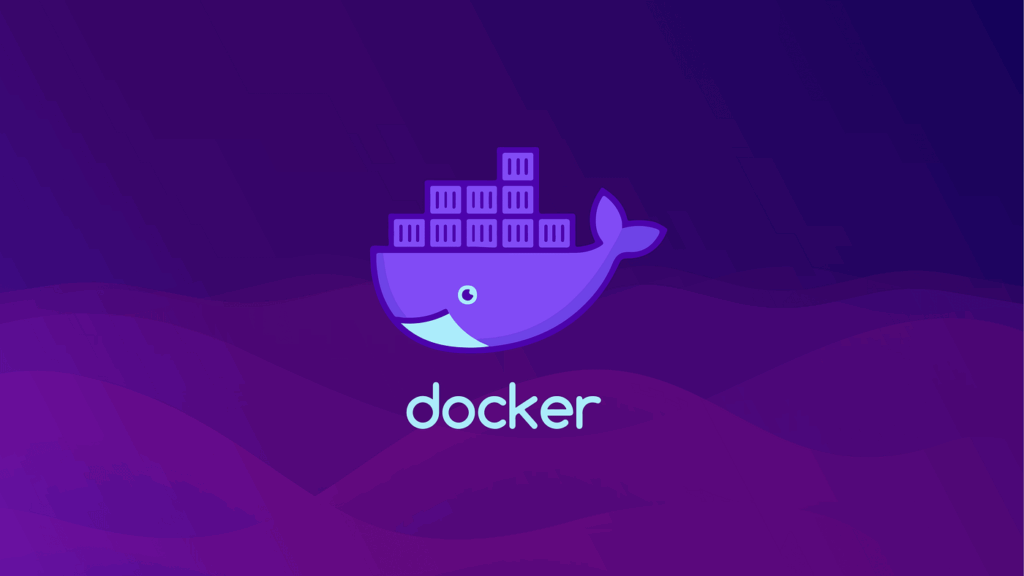
Инсталирай Docker за 5 минути, научи най-важните команди и стартирай сайт с WordPress – още днес!
🔧 Какво ще научиш от тази статия?
✅ Ще инсталираш Docker бързо и лесно – дори без опит
✅ Ще научиш 12-те най-полезни Docker команди, които използвам ежедневно
✅ Ще получиш готов docker-compose.yml файл за пускане на WordPress сайт с един ред
✅ Всичко е обяснено просто, стъпка по стъпка, с реални примери
✅ Подходящо за абсолютни начинаещи
✅ Това съдържание е винаги актуално и практично
🚀 Какво е Docker с две думи?
Docker е инструмент, който ти позволява да стартираш приложения в изолирана среда, наречена контейнер.
Мисли за това като за „виртуална кутия“, която съдържа всичко нужно за дадено приложение – код, настройки, библиотеки.
🔍 Пример:
Искаш да пуснеш WordPress? С Docker това става с един файл, без ръчни инсталации на Apache, MySQL и PHP.
⏱️ Как да инсталираш Docker за 5 минути?
Инсталацията зависи от операционната система. Ето кратко ръководство за Ubuntu/Linux, Windows и macOS.
🐧 За Ubuntu (или Linux Mint / Debian)
sudo apt update
sudo apt install -y docker.io
sudo systemctl enable docker
sudo systemctl start docker
sudo usermod -aG docker $USER👉 Излез и влез пак, за да се приложи членството в групата docker.
🪟 За Windows 10/11
- Изтегли Docker Desktop
- Инсталирай като обикновена програма
- Рестартирай, ако се изисква
- Провери дали работи чрез:
docker version
🍏 За macOS
- Изтегли Docker Desktop за Mac
- Инсталирай чрез drag & drop
- Стартирай приложението и активирай Docker Engine
✅ Готово! Вече имаш работещ Docker 🎉
🔁 12 основни Docker команди, които използвам всеки ден
Ето списък с команди, които ще ти станат втора природа:
1. docker ps
Показва всички активни контейнери.
docker ps
📌 Полезно, когато искаш да видиш какво работи в момента.
2. docker ps -a
Показва всички контейнери, включително спрени.
docker ps -a
3. docker images
Показва списък с изтеглените образи (images).
docker images
4. docker pull
Изтегля image от Docker Hub.
docker pull nginx
📌 Например, за да изтеглиш NGINX уеб сървър.
5. docker run
Стартира контейнер от image.
docker run -d -p 8080:80 nginx
✅ -d – работи на заден план
✅ -p – пренасочва портове (локален → контейнерен)
6. docker exec -it
Влиза в работещ контейнер – все едно си вътре в него.
docker exec -it container_id bash
🔍 Използвай docker ps, за да вземеш container_id.
7. docker stop
Спира контейнер.
docker stop container_id
8. docker start
Стартира спрян контейнер.
docker start container_id
9. docker rm
Изтрива контейнер.
docker rm container_id
10. docker rmi
Изтрива образ.
docker rmi image_name
11. docker-compose up -d
Стартира проект от docker-compose.yml файл.
docker-compose up -d
📌 Стартира всичко описано във файла – база, сървър, приложения.
12. docker-compose down
Спира и премахва всичко от docker-compose.yml.
docker-compose down
🌐 Готов docker-compose.yml за WordPress сайт
Стартирай WordPress сайт буквално за минути, без ръчни настройки. Просто създай файл docker-compose.yml с това съдържание:
version: '3.3'
services:
wordpress:
image: wordpress:latest
ports:
- 8000:80
environment:
WORDPRESS_DB_HOST: db
WORDPRESS_DB_USER: wpuser
WORDPRESS_DB_PASSWORD: wppass
WORDPRESS_DB_NAME: wpdb
volumes:
- wordpress_data:/var/www/html
depends_on:
- db
db:
image: mysql:5.7
restart: always
environment:
MYSQL_DATABASE: wpdb
MYSQL_USER: wpuser
MYSQL_PASSWORD: wppass
MYSQL_ROOT_PASSWORD: rootpass
volumes:
- db_data:/var/lib/mysql
volumes:
wordpress_data:
db_data:
📥 Стартирай го с една команда:
docker-compose up -d
🔗 Посети: http://localhost:8000
🎉 WordPress работи! Вече можеш да го настроиш през браузъра си.
🛠️ Как да го спреш и изтриеш?
Когато искаш да спреш проекта:
docker-compose down
Ако искаш и да изтриеш данните:
docker-compose down -v
📌 Малки съвети от практиката
- Използвай
docker logs container_id, ако нещо не тръгва - Не слагай важни данни директно в контейнера – използвай volumes
- Създавай отделни папки за всеки проект с негов
docker-compose.yml - Периодично изтривай стари images и контейнерни обекти:
docker system prune -af
💡 Сравнение: Ръчната инсталация срещу Docker
| Ръчно | С Docker |
|---|---|
| Инсталираш Apache, PHP, MySQL | Всичко идва с docker-compose |
| Сблъскваш се с зависимости | Всичко е изолирано в контейнери |
| Възможност за конфликт между версии | Всяка услуга работи отделно |
| Трудно за копиране и пренасяне | Лесно се клонира и стартира наново |
✅ Docker = по-малко главоболия + по-бърза работа
🧠 Какво спечели дотук?
- ✅ Имаш Docker инсталиран за 5 минути
- ✅ Познаваш 12-те най-важни команди
- ✅ Можеш да стартираш WordPress за секунди
- ✅ Знаеш как да работиш с
docker-compose - ✅ Имаш основата за изграждане на стабилни уеб проекти
📎 Заключение
Ако си начинаещ, Docker може да изглежда сложно. Но веднъж щом го пробваш, ще се чудиш как си живял без него.
Започни с тези основи, експериментирай, и скоро ще можеш да управляваш цял уеб сървър с една команда.
💬 Сподели тази статия с приятели, които искат да научат нещо ново и практично!
🔁 Запази си я – ще ти трябва отново!
🚀 Успех в света на контейнерите!

